Налаштування Оновлення рядків у Google Sheets
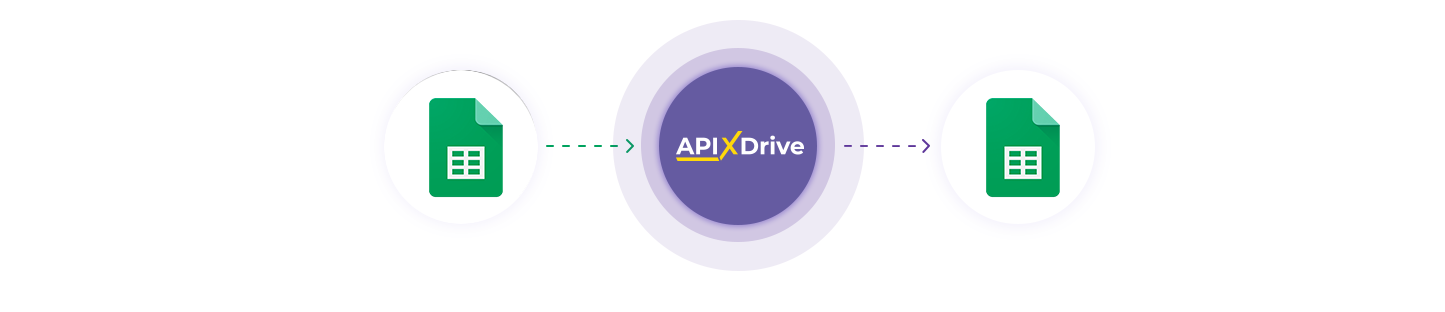
Інтеграція з дією "Оновити рядок" у приймачі даних Google Sheets дозволяє оновлювати вже існуючі рядки у вашій таблиці та дописувати додаткові значення. Наприклад, у таблиці вже є Ім'я та Телефон клієнта, а в системі Джерела даних у вас з'явився його Email і ви хочете його додати до таблиці. Можна налаштувати з'єднанняі, наприклад, за номером телефону знаходити потрібний рядок та дописувати до нього Email. Це дозволить максимально ефективно автоматизувати рутинні задачі та заощадити робочий час для більш важливих справ.
Давайте пройдемо весь етап налаштування оновлення в Google Sheets разом!
Навігація:
Підключення Google Sheets як Джерела даних:
1. Які дані можна отримати з Google Sheets?
2. Як підключити акаунт Google Sheets до ApiX-Drive?
3. Приклад даних, які буду передаватися з Google Sheets.
Налаштування оновлення рядків у Google Sheets:
1. Що робитиме інтеграція з Google Sheets?
2. Як підключити акаунт Google Sheets до ApiX-Drive?
3. Як налаштувати у вибраній дії передачу даних у Google Sheets?
4. Приклад даних, які будуть відправлені до вашого Google Sheets.
5. Автооновлення та інтервал спрацьовування з'єднання.
Для того щоб почати налаштування нового з'єднання, натисніть "Створити з'єднання".
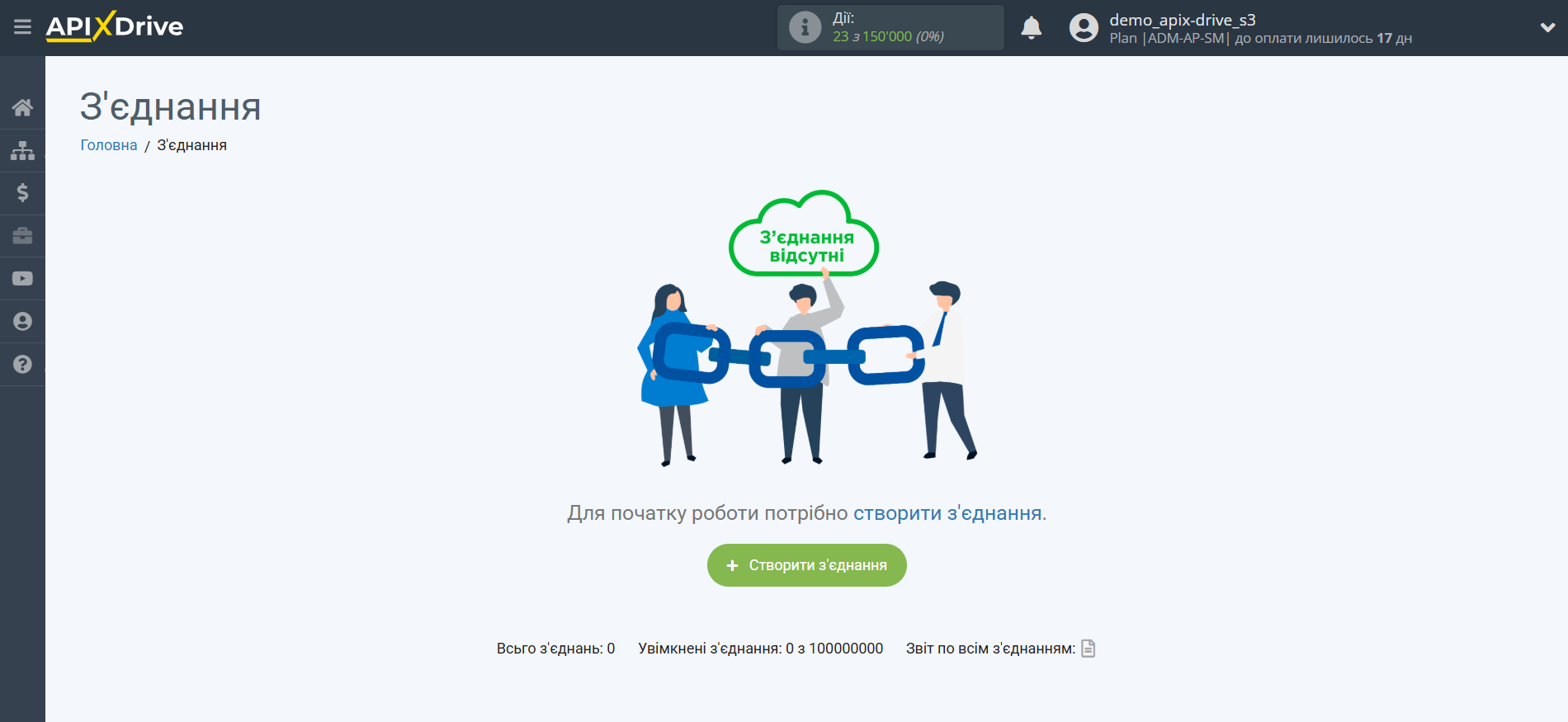
Налаштування ДЖЕРЕЛА ДДАНИХ: Google Sheets
Виберіть систему джерела даних. У цьому випадку необхідно вказати Google Sheets.
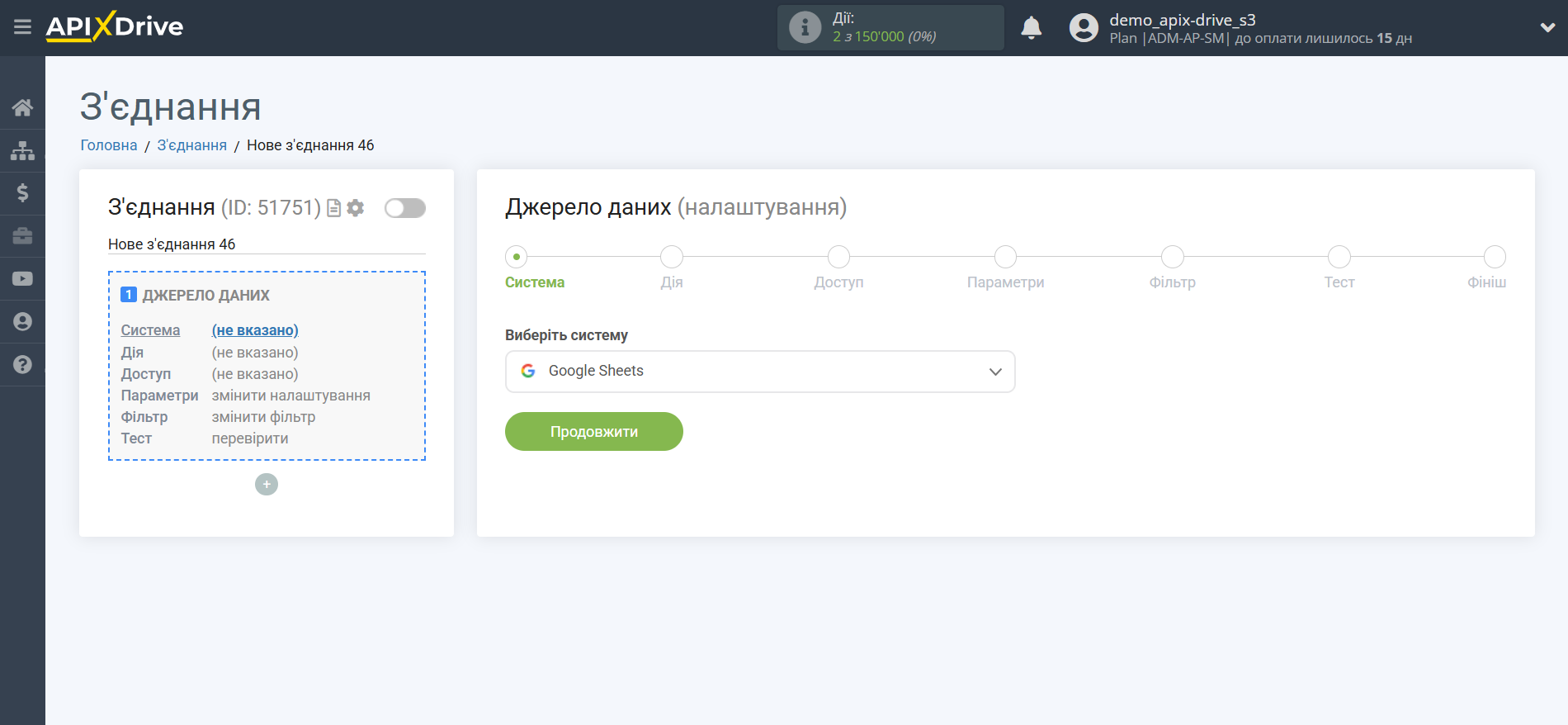
Далі необхідно вказати дію "Завантажити РЯДКИ (всі)"

Наступний крок - вибір акаунту Google Sheets, з якого відбуватиметься вивантаження даних.
Якщо немає підключених акаунтів до системи, натисніть "Підключити акаунт".
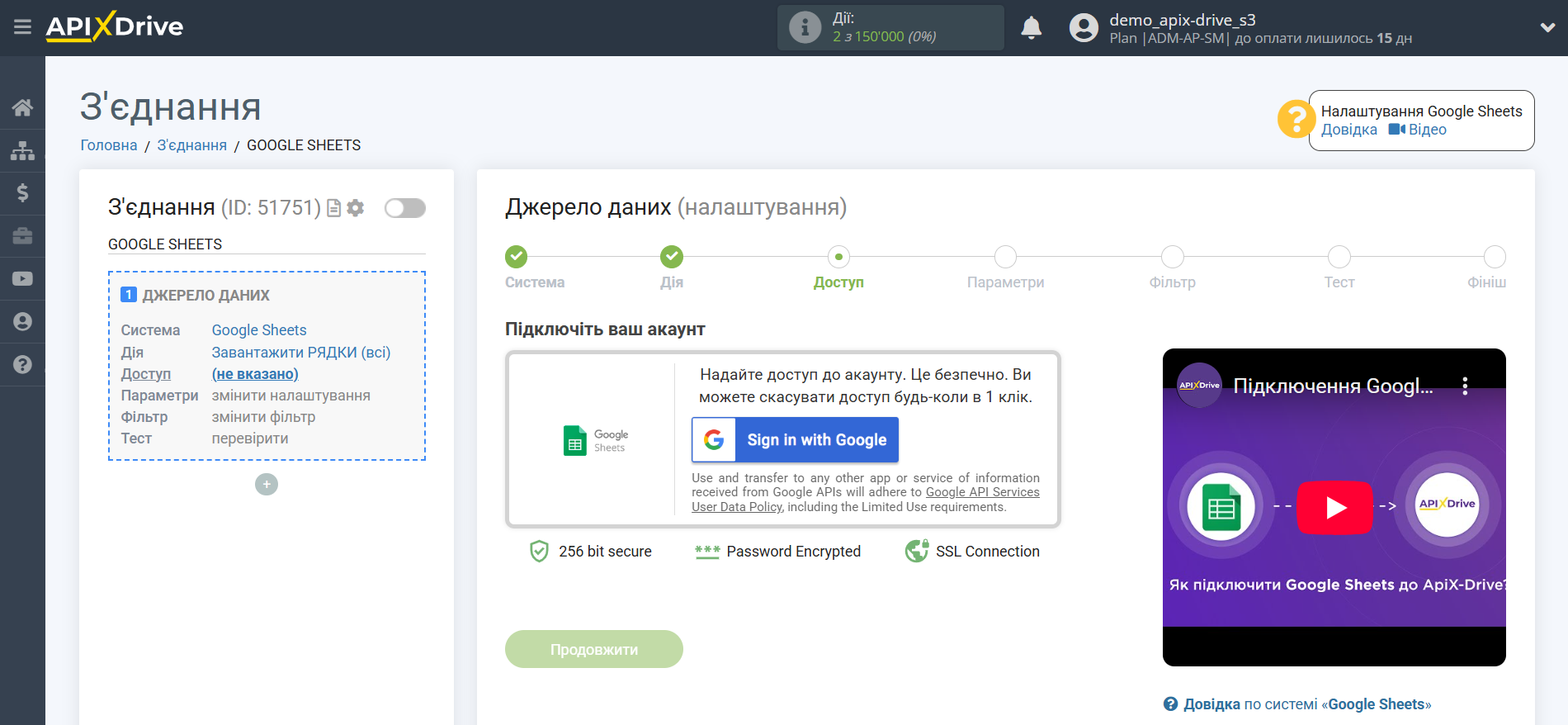
Увійдіть у потрібний вам акаунт.
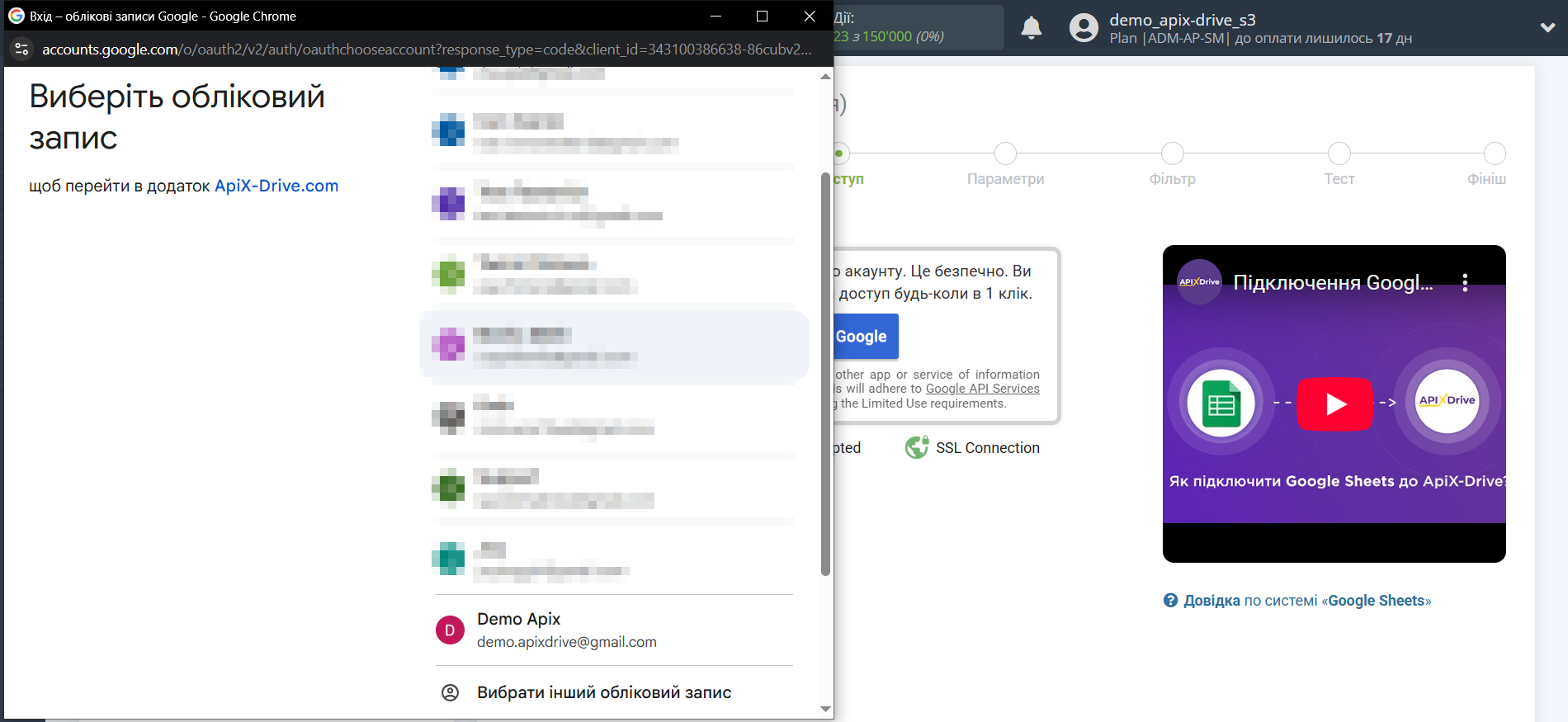
Дайте дозвіл ApiX-Drive на роботу з цим акаунтом і виберіть до якої таблиці ви хочете надати доступ.
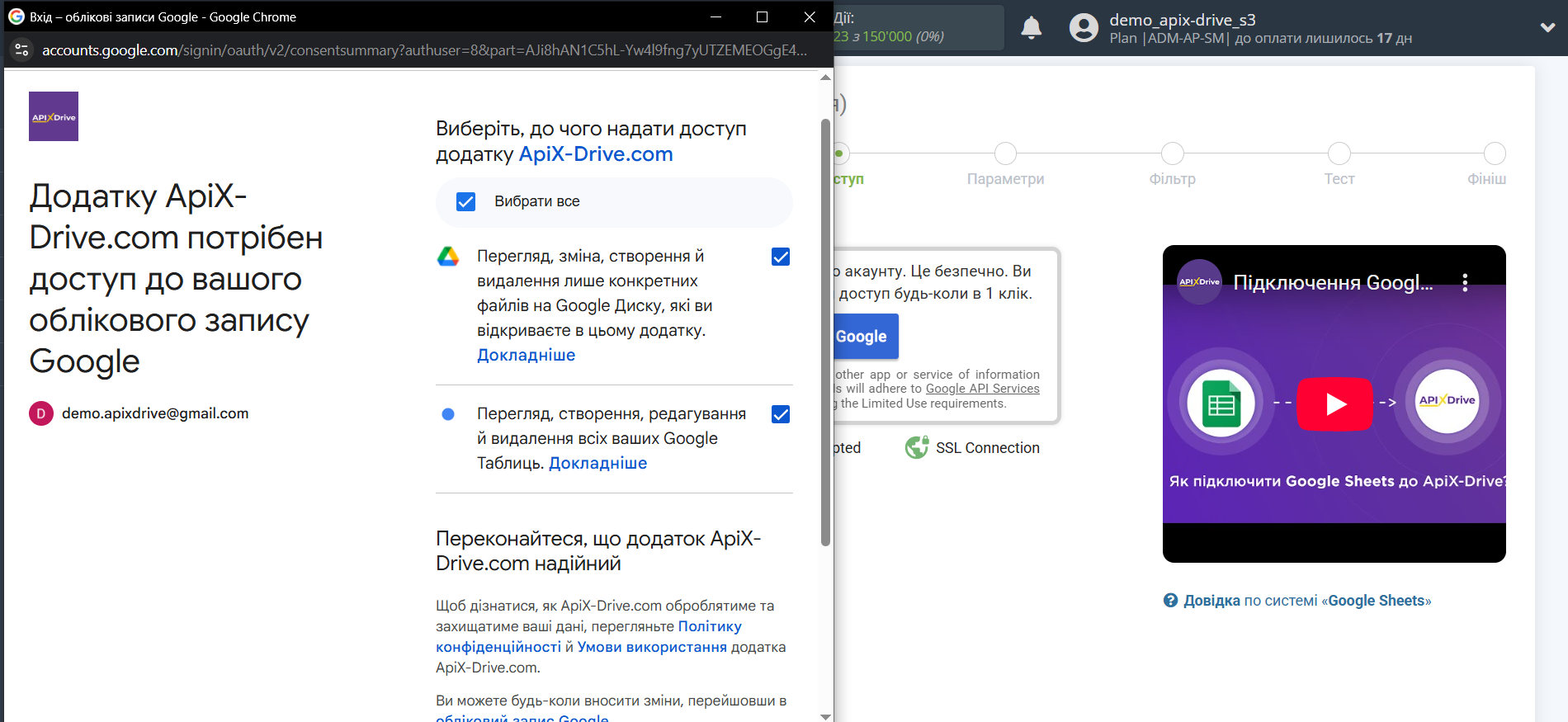
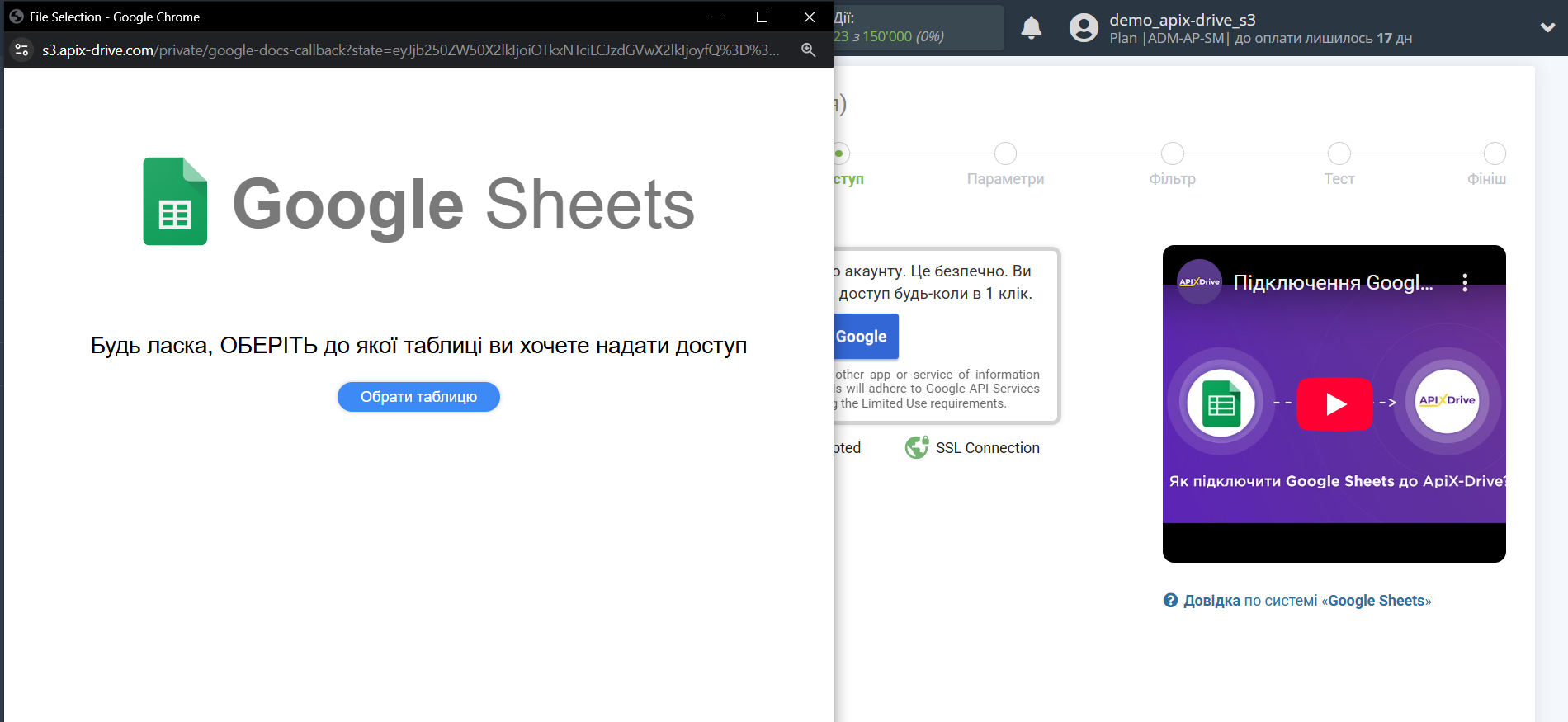
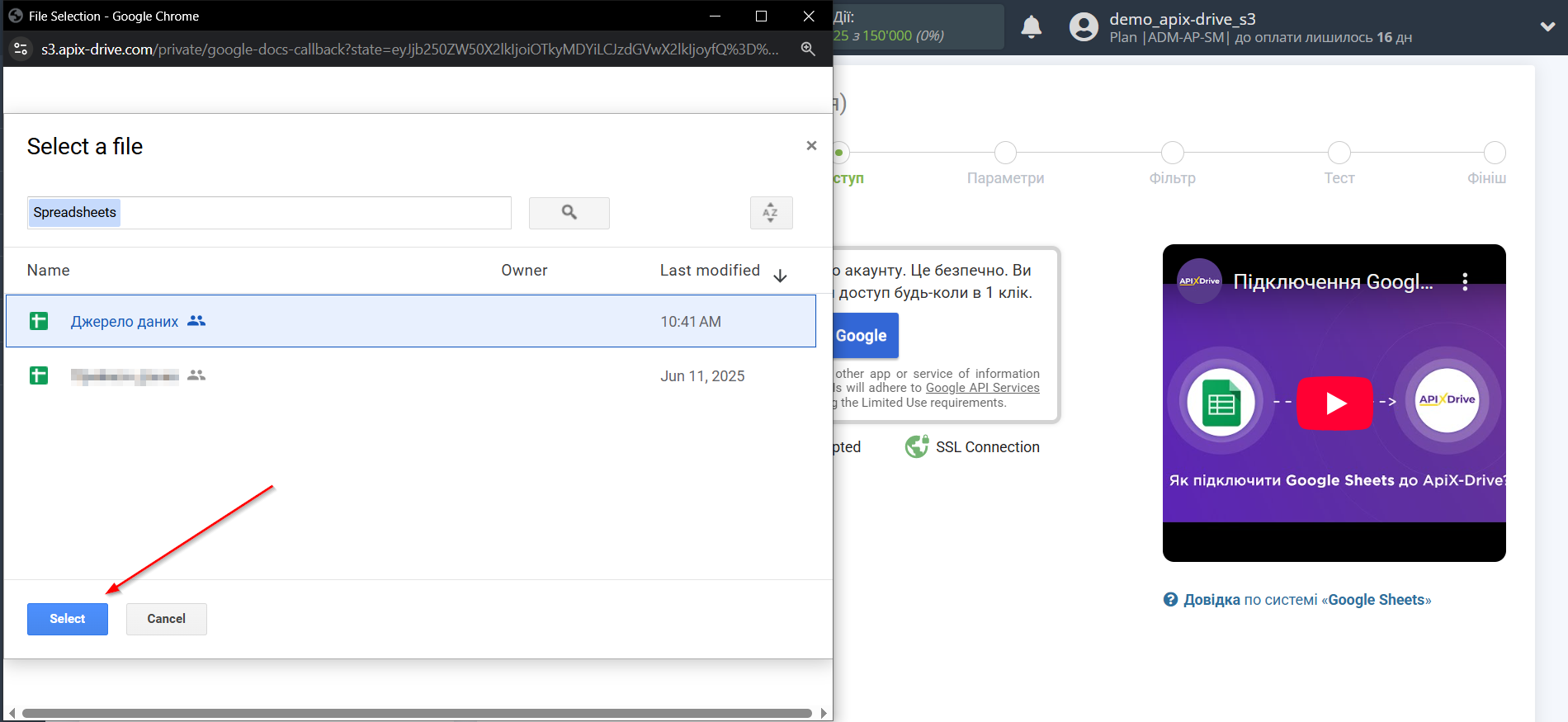
Коли підключений акаунт відобразився у списку активних акаунтів, виберіть його для подальшої роботи.
Увага! Якщо ваш акаунт знаходиться у списку "неактивні акаунти" перевірте свій доступ до цього логіну!
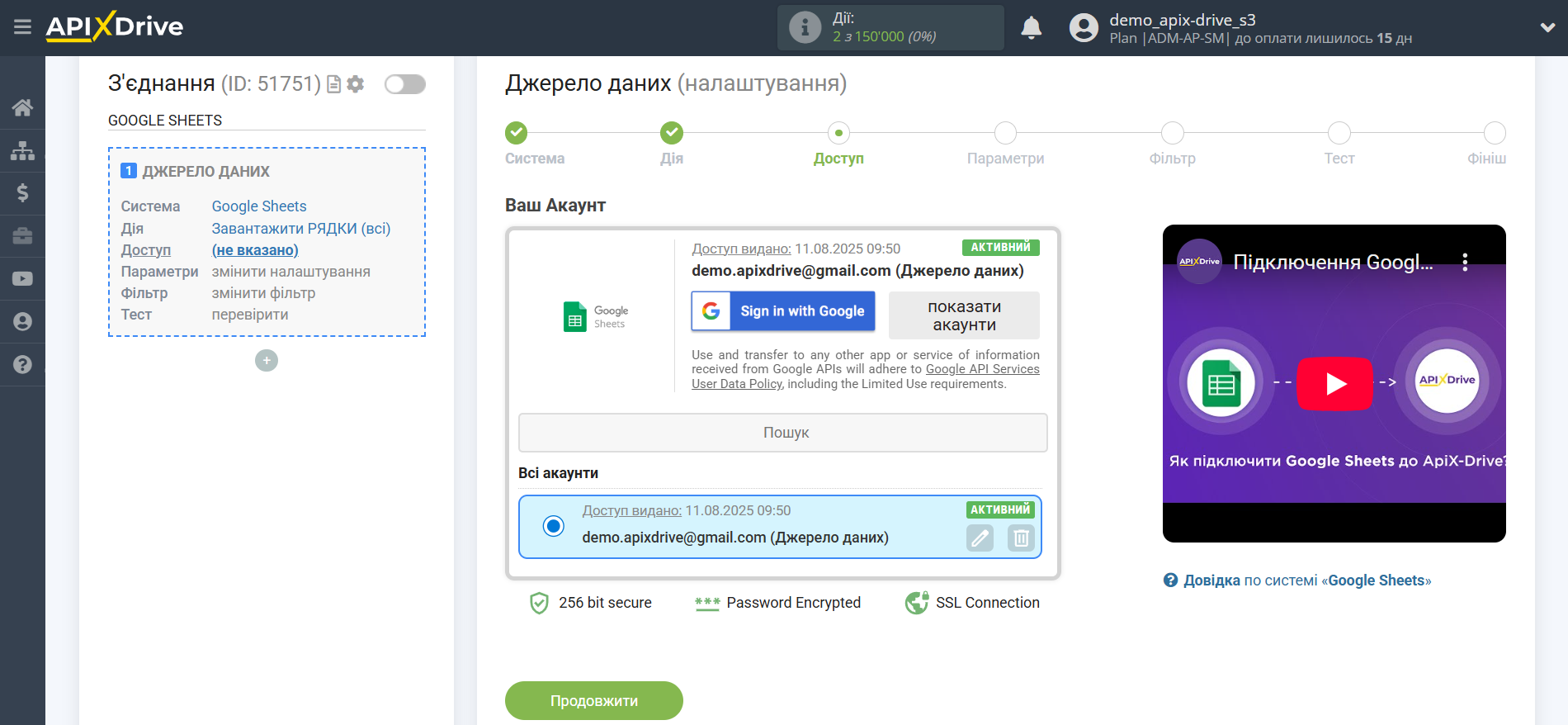
Вкажіть таблицю та аркуш Google Sheets, з яких вивантажуватимуться дані.
Увага! Якщо в таблиці знаходиться 1000 рядків і ви хочете почати завантаження з останнього з них, вам необхідно вказати в полі "Почати завантаження даних з рядка №" значення 999.
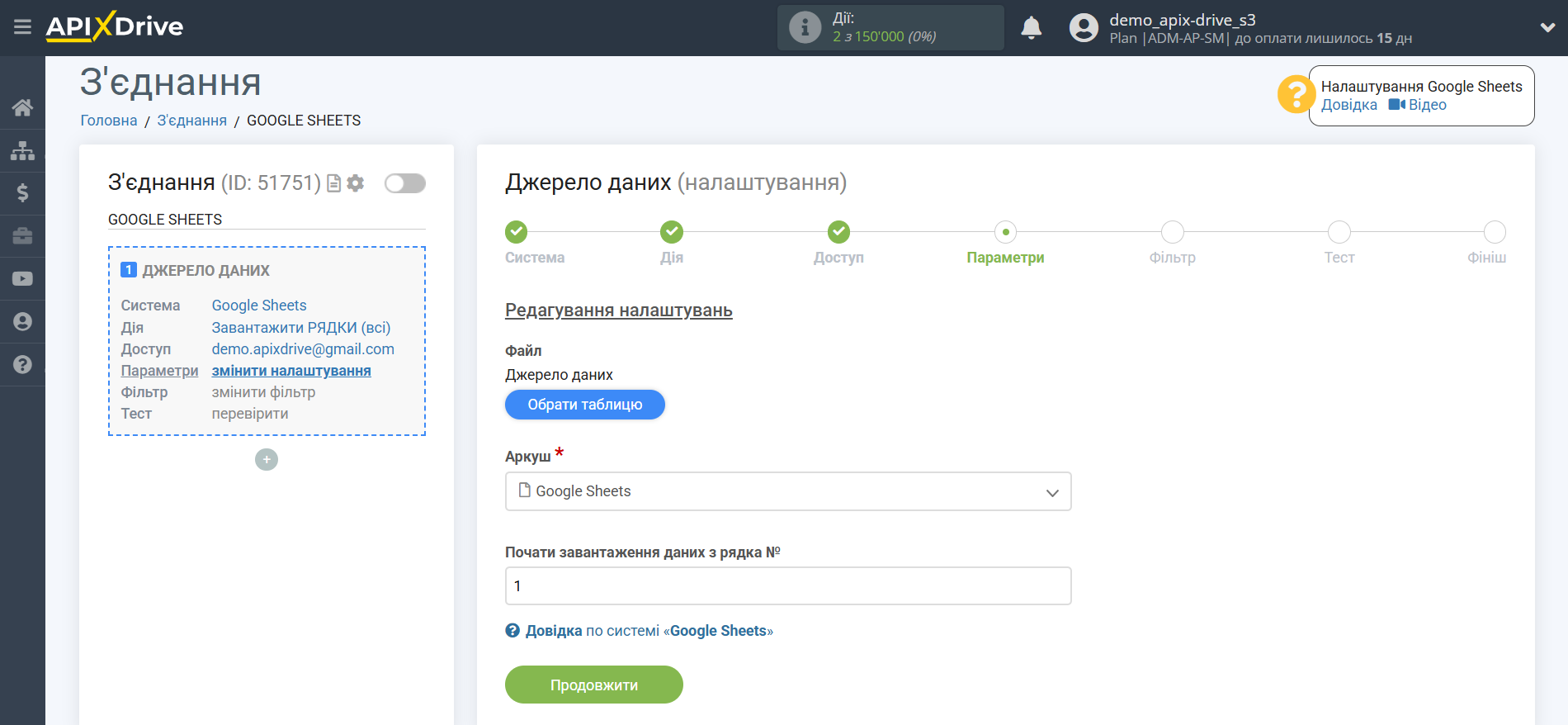
На цьому кроці можна додати фільтр даних, щоб завантажувати не всі рядки, а тільки ті, по яким потрібно проводити оновлення даних, наприклад:
1. Виберіть колонку з таблиці, в якій у вас знаходяться дані для пошуку.
2. Виберіть "Не містить".
3. Напишіть значення, за яким відбуватиметься фільтрація, наприклад, "Done".
З таким фільтром у вас не відбуватиметься вивантаження рядків, у яких вже є цей статус. Навіщо витрачати додаткові дії, щоб перезаписати цей статус, якщо угоду вже закрито?
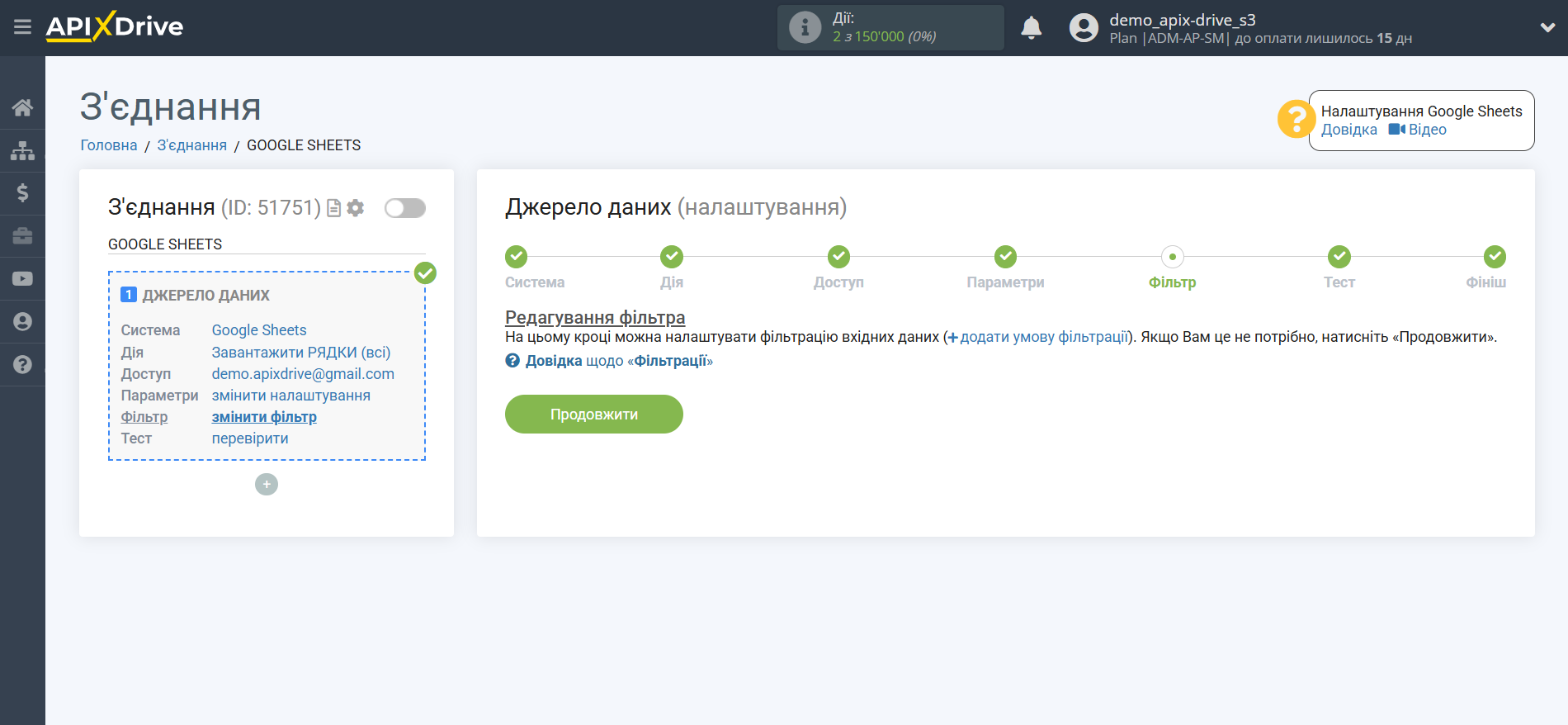
Тепер ви можете побачити тестові дані.
Якщо ви хочете оновити тестові дані, натисніть "Завантажити тестові дані з Google Sheets".
Якщо ви хочете змінити налаштування, натисніть "Редагувати" і ви повернетеся на крок назад.
Якщо вас все влаштовує клацніть "Далі".
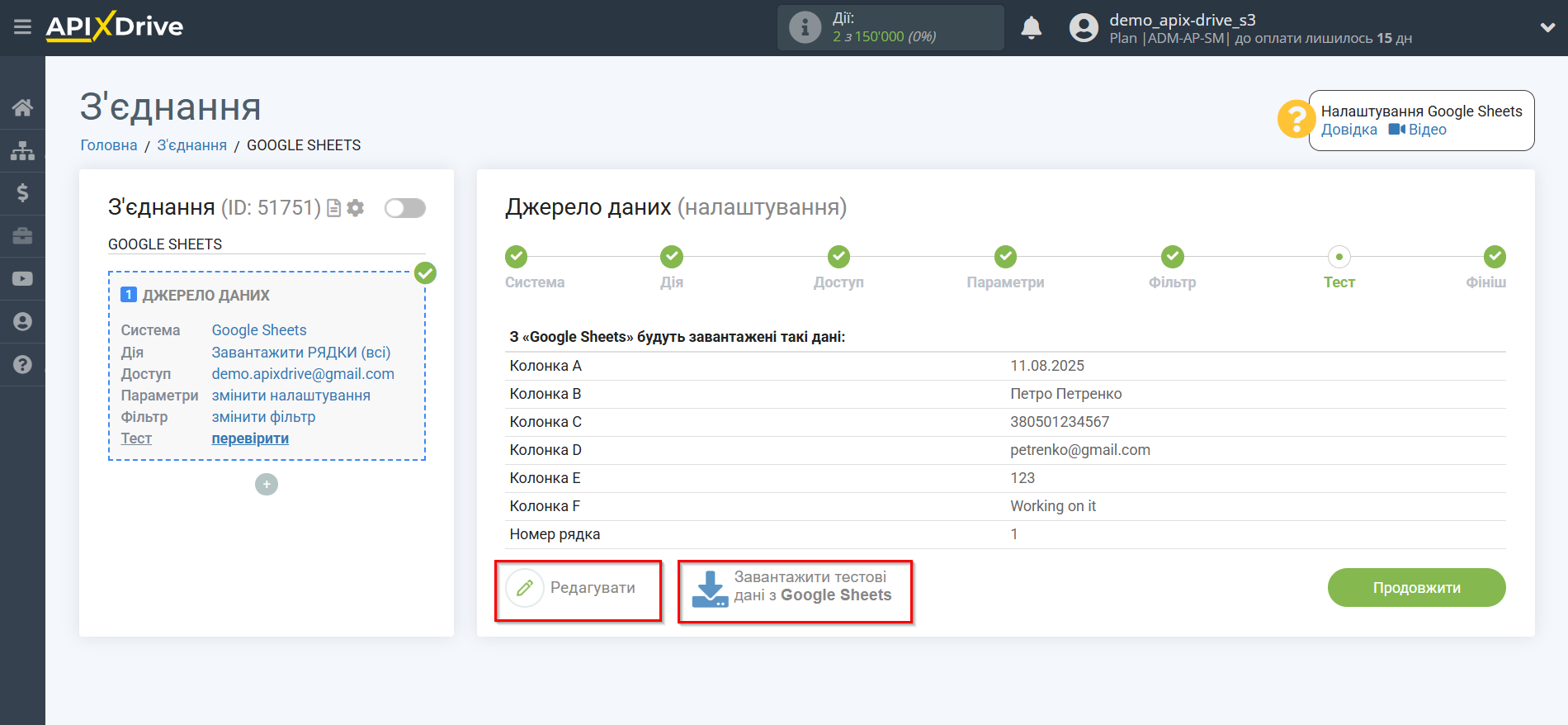
На цьому налаштування Джерела даних завершено!
Тепер можемо приступити до налаштування Приймача даних Google Sheets.
Для цього клацніть "Почати налаштування Приймача Даних".
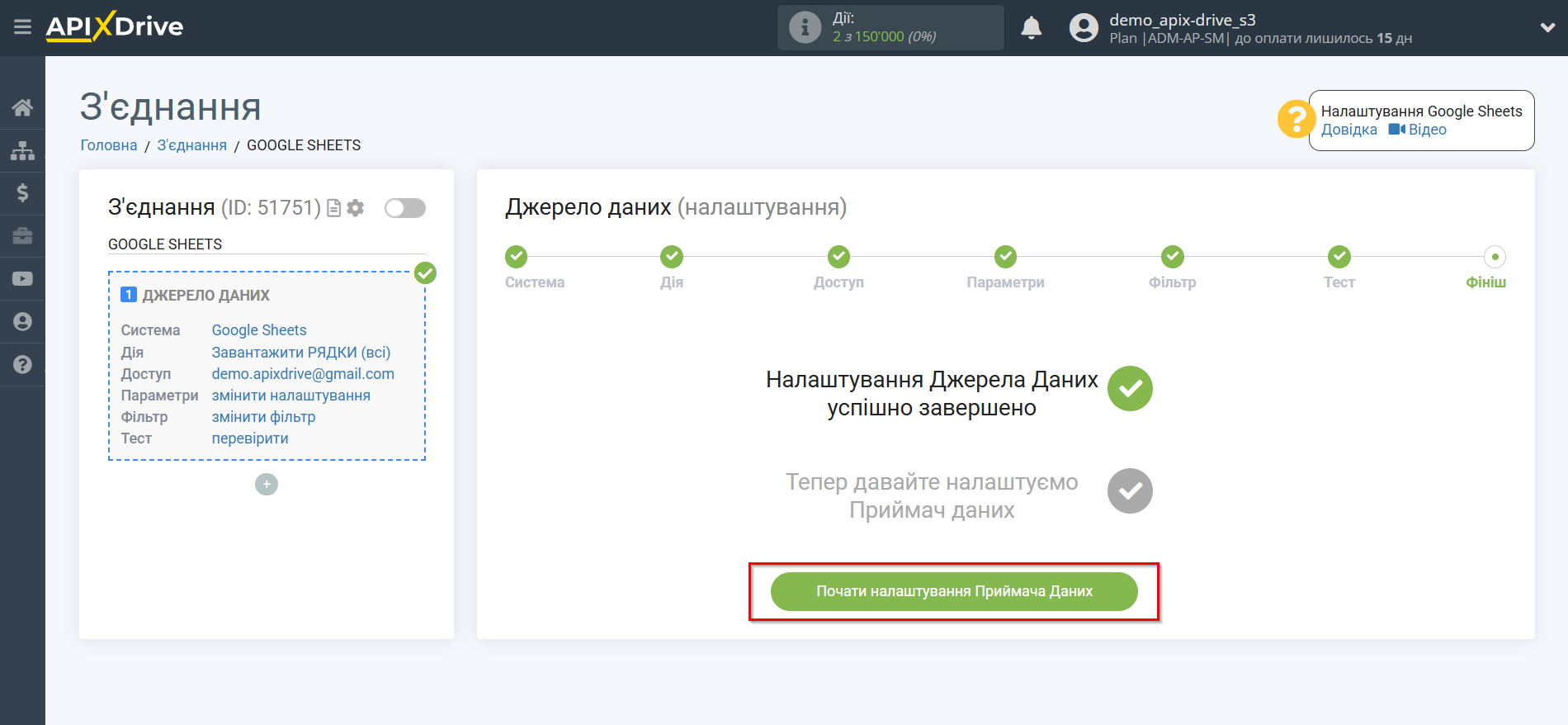
Налаштування ПРИЙМАЧА ДАНИХ: Google Sheets
Виберіть систему Приймача даних. У цьому випадку необхідно вказати Google Sheets.
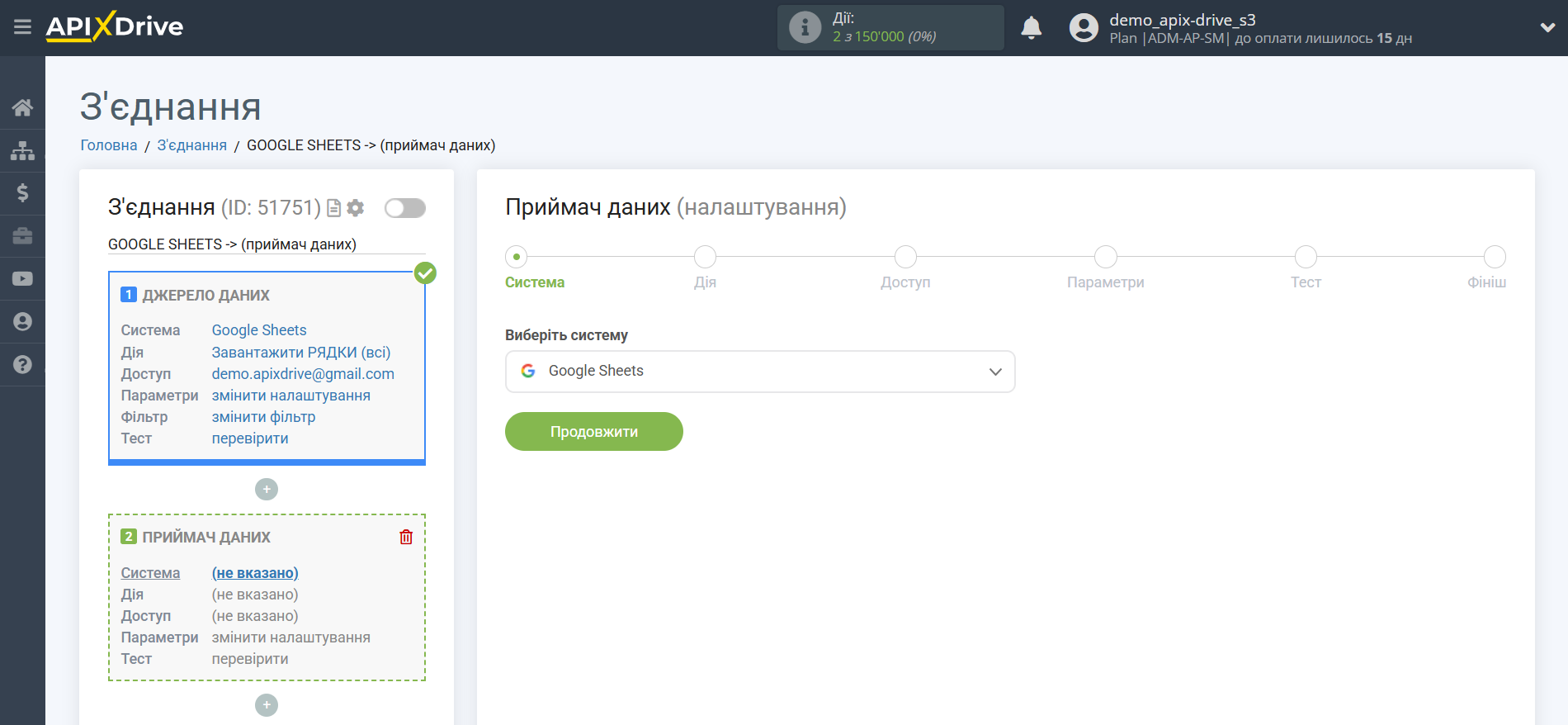
Далі необхідно вказати дію "Оновити РЯДОК".
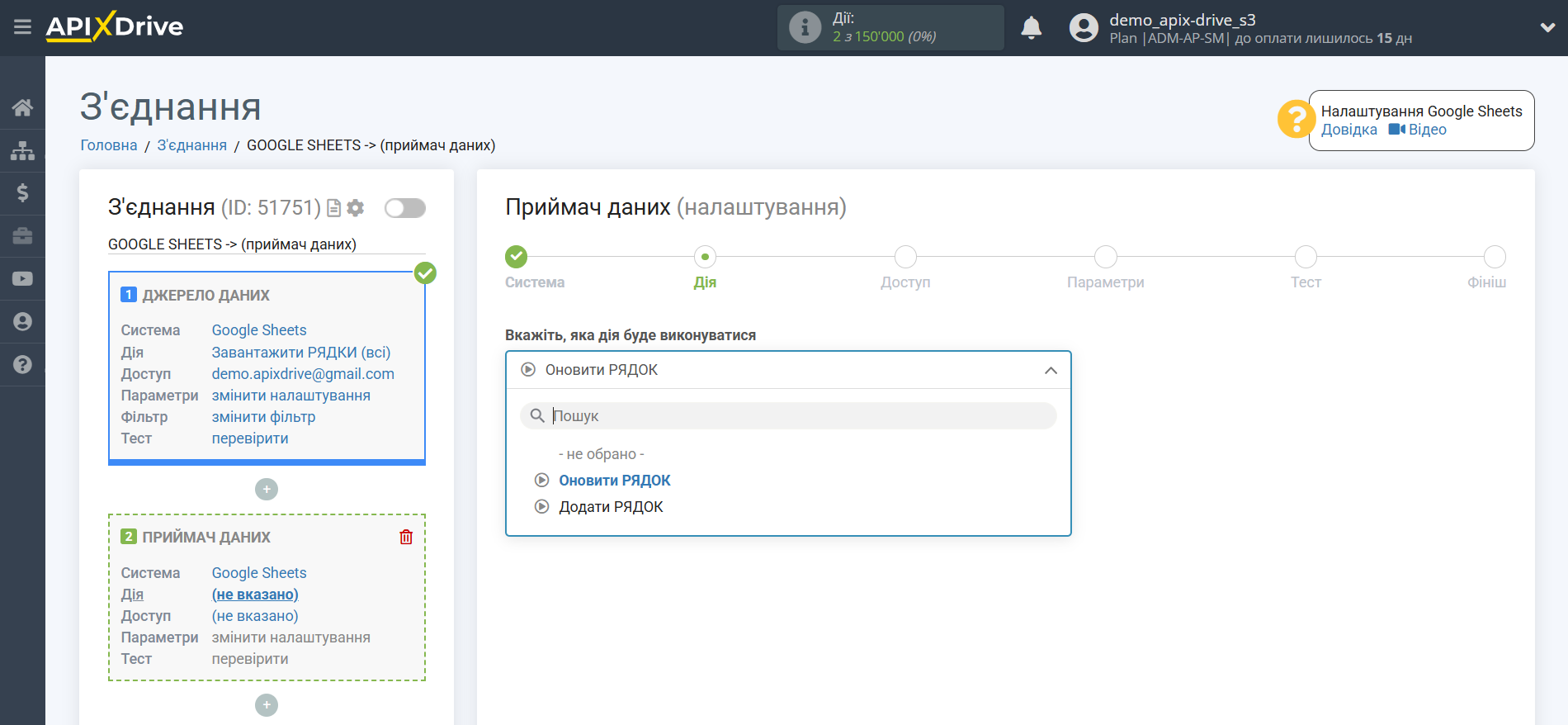
Наступний крок - вибір акаунту Google Sheets, в якому буде відбуватися оновлення даних.
Якщо немає підключених акаунтів до системи ApiX-Drive, натисніть "Підключити акаунт", як ми це робили в Джерелі даних.
Коли підключений акаунт відобразився у списку активних акаунтів, виберіть його для подальшої роботи.
Увага! Якщо ваш акаунт знаходиться у списку "неактивні акаунти" перевірте свій доступ до цього логіну!
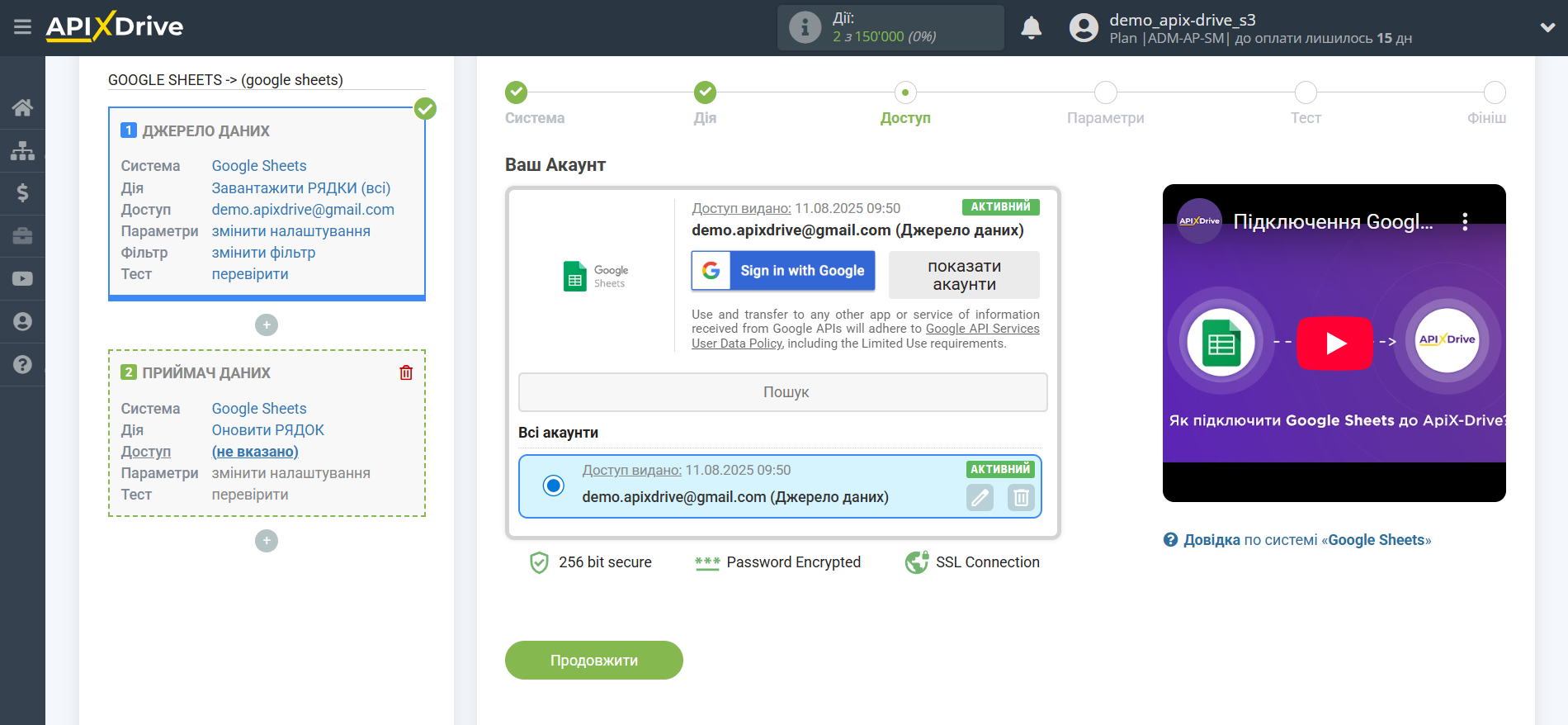
Вкажіть таблицю та аркуш Google Sheets, де відбуватиметься оновлення рядків.
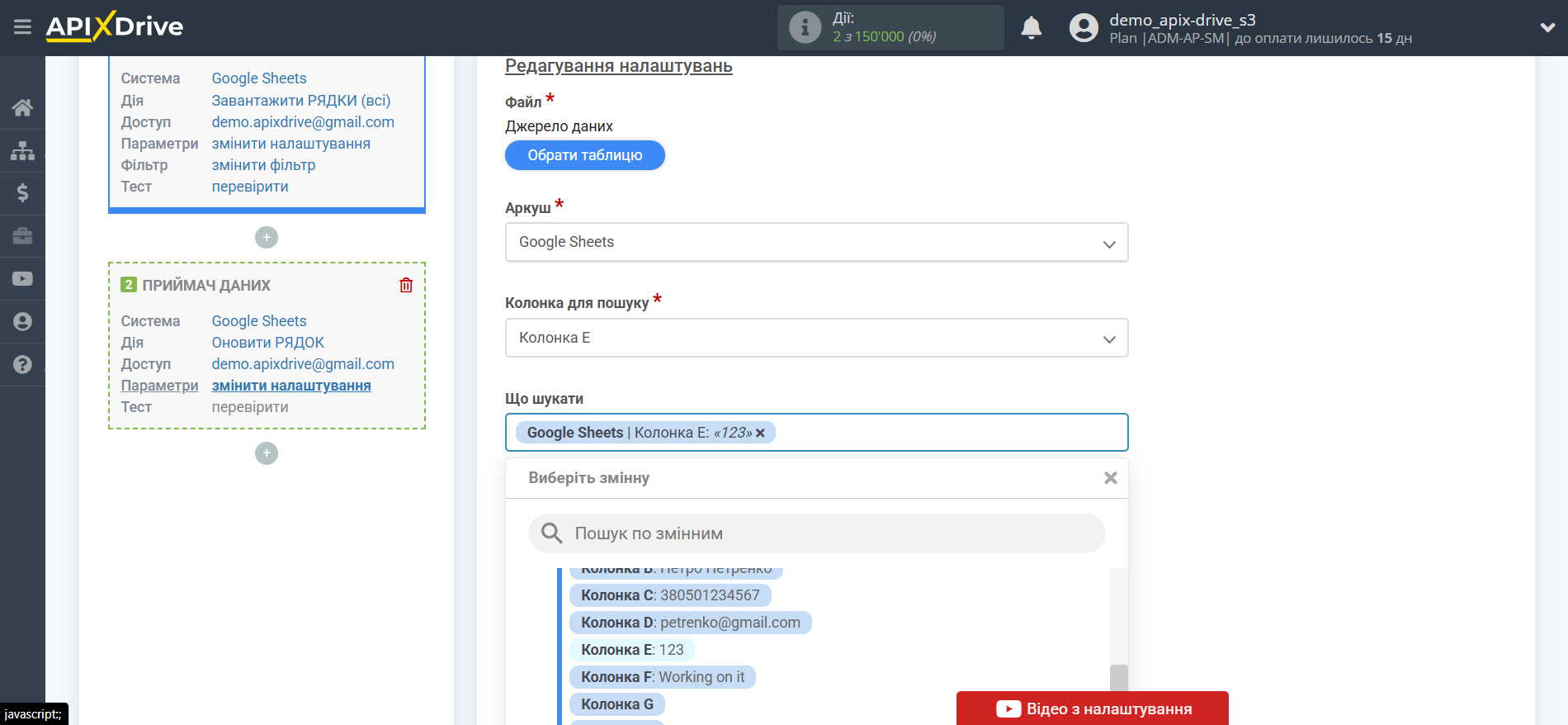
Далі необхідно вказати стовпчик для пошуку. Це стовпчик, по якому відбуватиметься пошук, наприклад, за номером телефону або по email. Якщо знайдено збіг, то відбудеться оновлення рядка.
У полі "Що шукати" ви повинні вказати колонку з Джерела даних, в якій знаходитися дані для пошуку, тобто колонку, з якою буде порівнюватися колонка в Приймачі даних, наприклад номер телефону або email. Якщо знайдено збіг, то відбудеться оновлення рядка.
Увага! У колонці пошуку потрібно вказувати таблицю приймача, де відбуватиметься пошук.
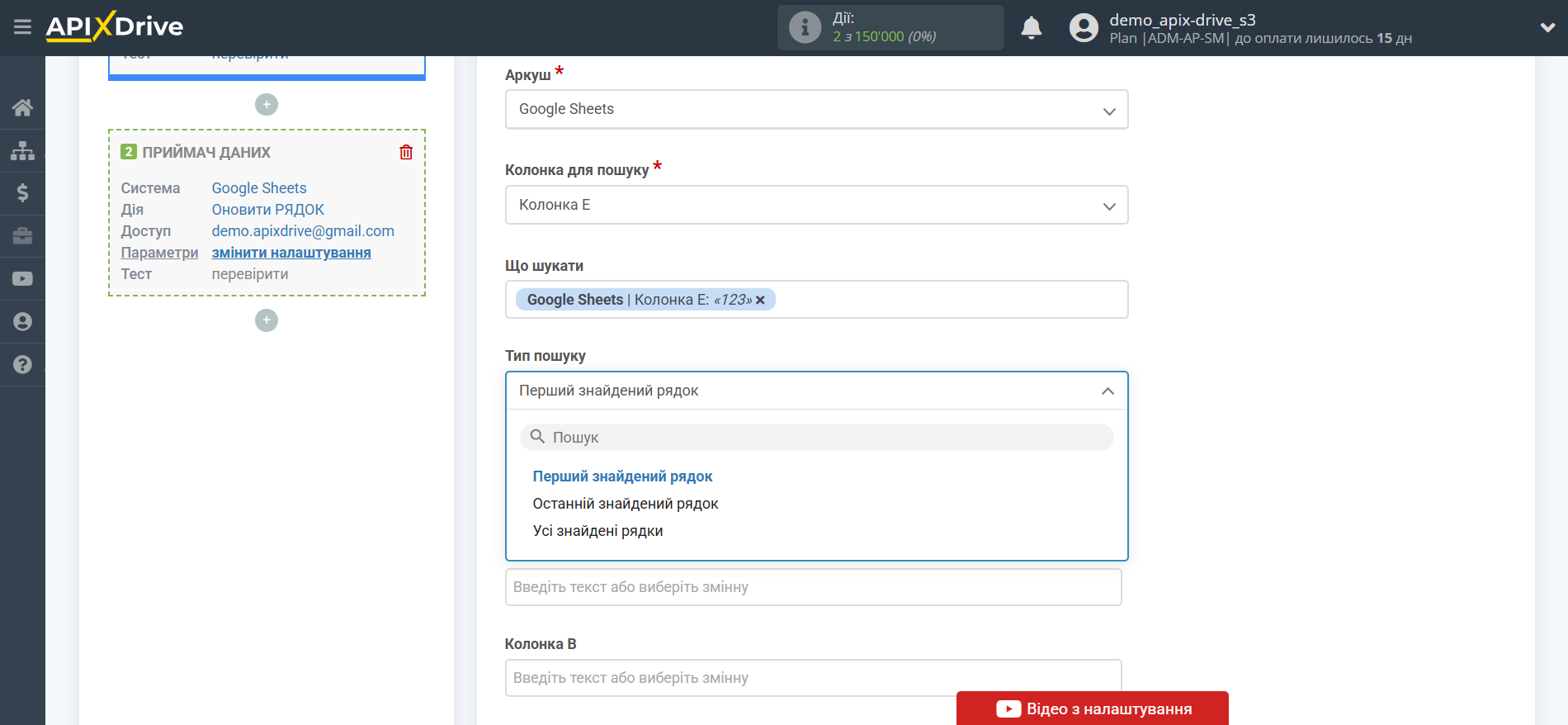
Далі необхідно вказати "Тип пошуку", на випадок, якщо в результаті пошуку буде знайдено більш ніж один рядок.
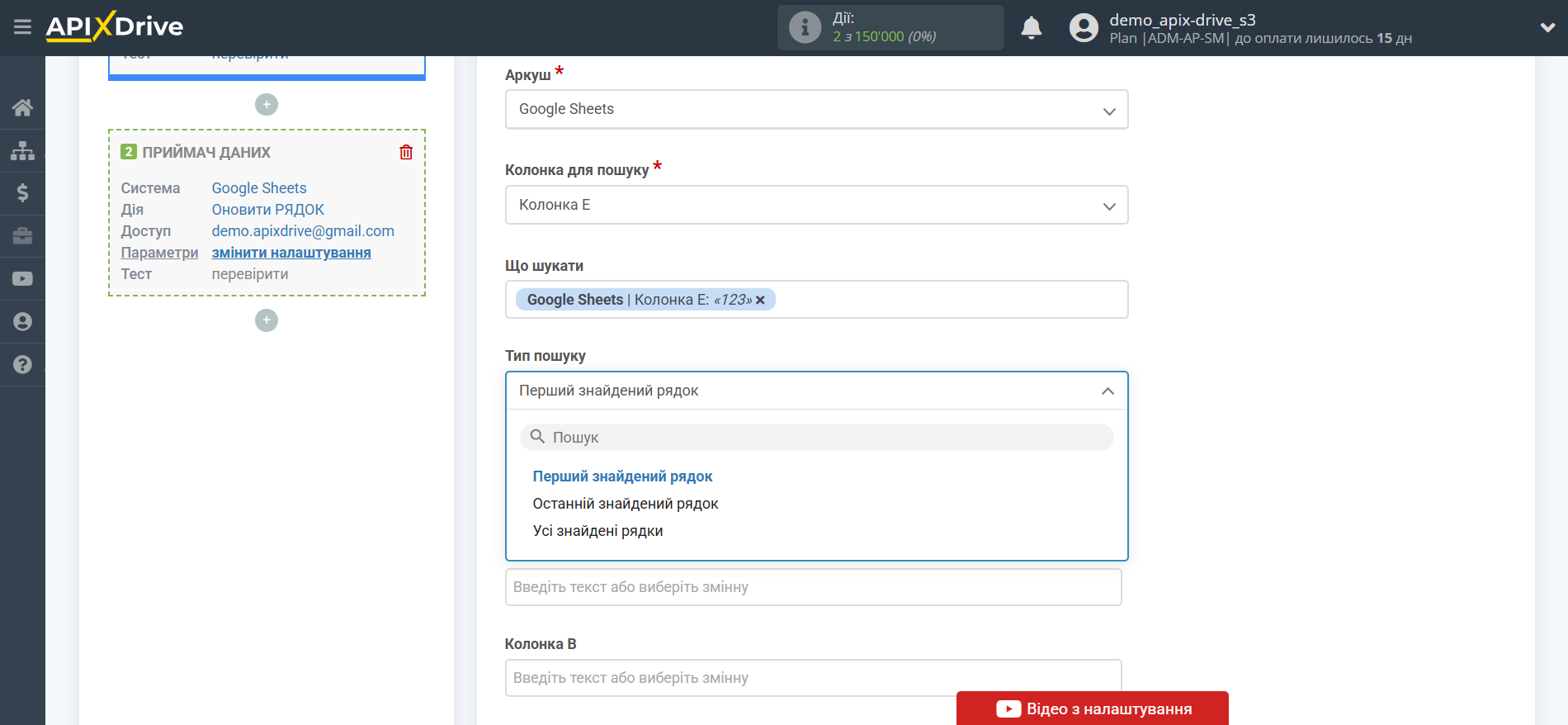
Далі необхідно вказати в яку колонку таблиці та які дані ви хочете додавати під час оновлення.
Якщо ви хочете, щоб у колонку F в Приймачі даних, переносилися дані, що знаходяться в Джерелі даних у колонці B, то потрібно в Apix-Drive в колонку F внести змінну з Джерела даних з потрібними вам даними.
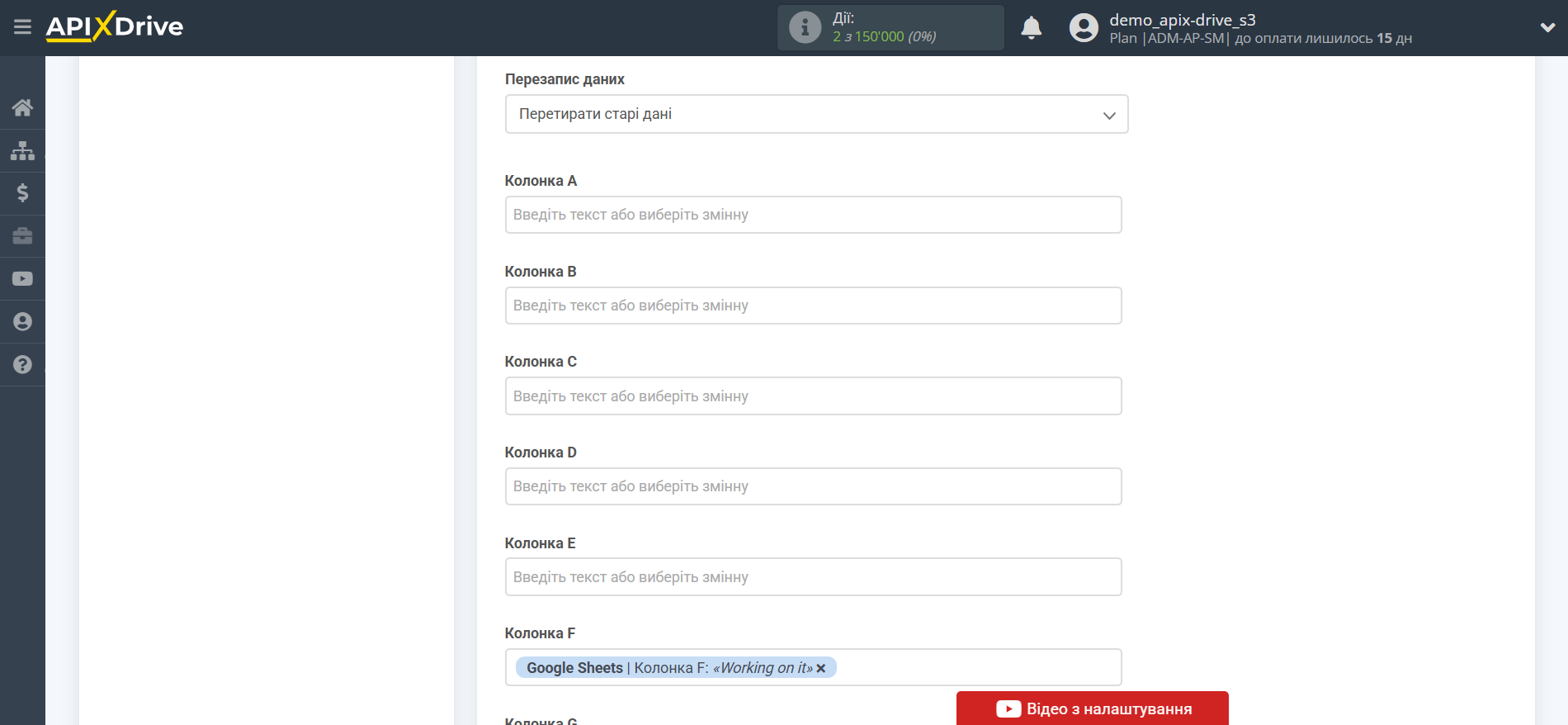
Тепер ви бачите тестові дані вивантаження у Google Sheets.
Клацніть "Надіслати тестові дані до Google Sheets" і перевірте таблицю та аркуш у Google Sheets.
Якщо вас щось не влаштовує, натисніть "Редагувати" і поверніться на крок назад.
Якщо вас все влаштовує, клацніть "Продовжити" для подальшого налаштування.
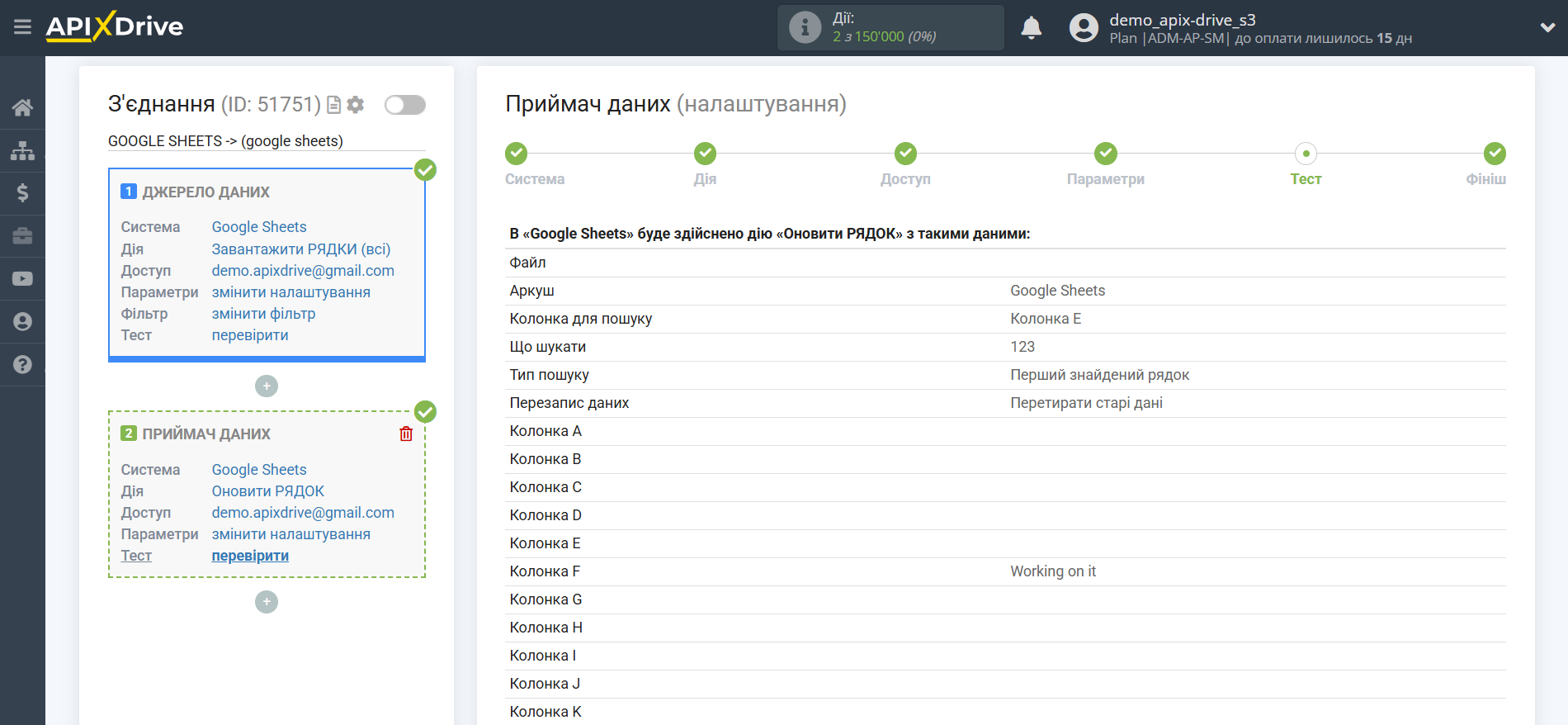
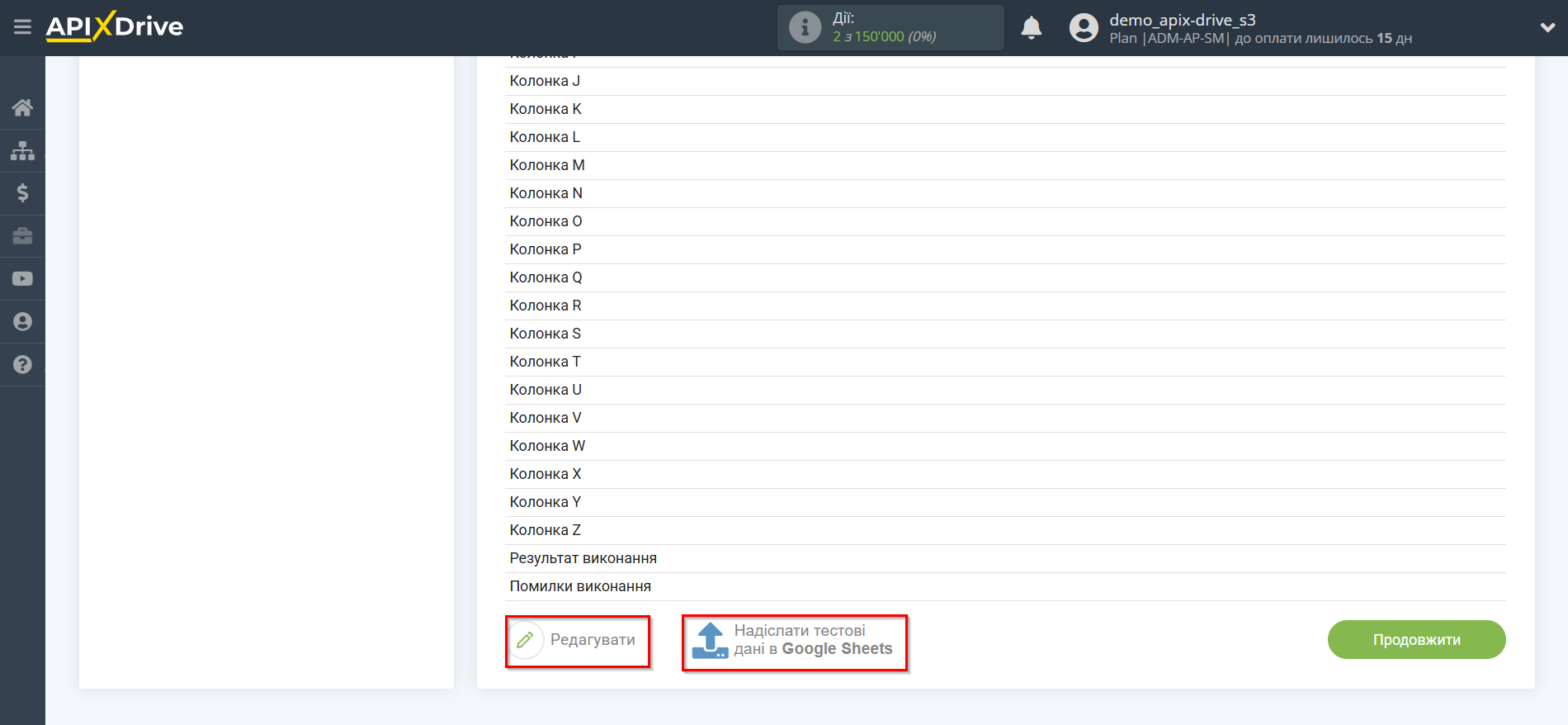
На цьому етапі налаштування завершено!
Тепер можна розпочати вибір інтервалу оновлення та увімкнення автооновлення.
Для цього клацніть "Увімкнути автооновлення".
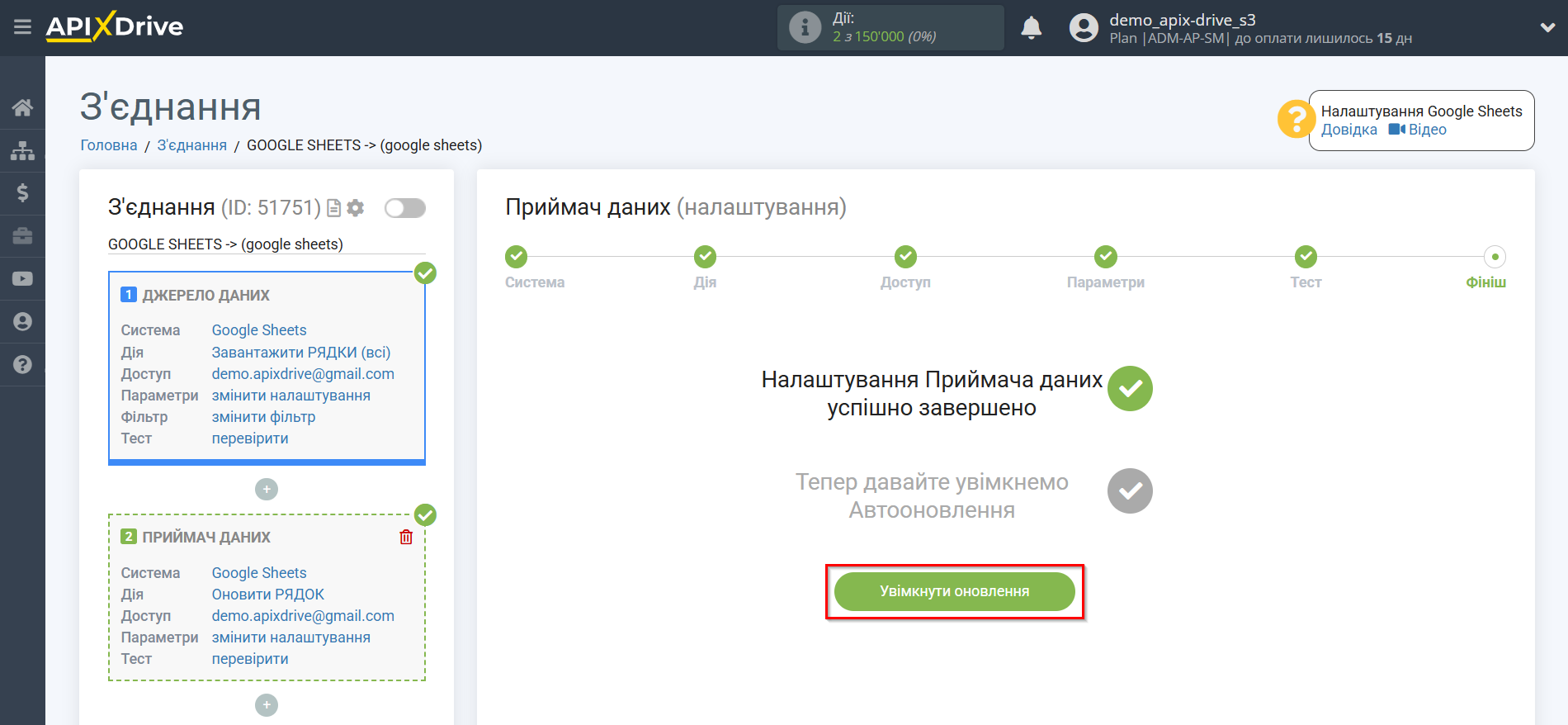
На головному екрані клацніть на іконку шестерні, щоб вибрати необхідний інтервал оновлення або налаштуйте Запуск за розкладом. Щоб запускати з'єднання за часом, виберіть Запуск за розкладом та вкажіть бажаний час спрацювання оновлення з'єднання або додайте відразу кілька варіантів часу, коли потрібно, щоб спрацювало з'єднання.
Увага! Щоб Запуск за розкладом спрацював у вказаний час, необхідно щоб інтервал між поточним часом та вказаним часом був більше 5 хвилин. Наприклад, ви вибираєте час 12:10 та поточний час 12:08 - у цьому випадку автооновлення з'єднання відбудеться о 12:10 наступного дня. Якщо ви вибираєте час 12:20 та поточний час 12:13 – автооновлення з'єднання спрацює сьогодні і далі щодня о 12:20.
Для того щоб поточне з'єднання спрацьовувало після іншого з'єднання, поставте галочку "Оновлювати лише після з'єднання" і вкажіть з'єднання, після якого спрацьовуватиме поточне з'єднання.

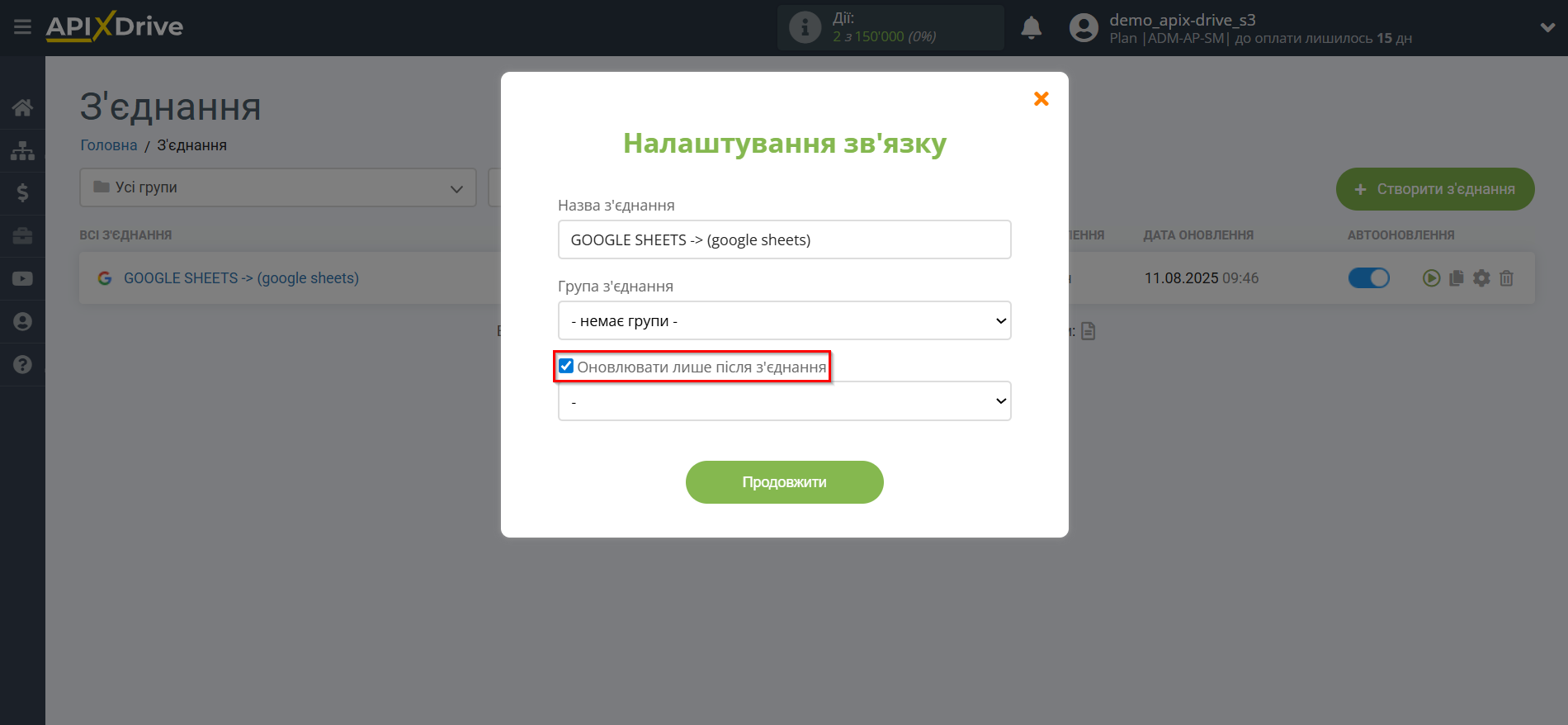
Щоб увімкнути автооновлення, переведіть повзунок у положення, як показано на малюнку.
Для того, щоб виконати примусове спрацювання з'єднання, клацніть по іконці у вигляді стрілки.
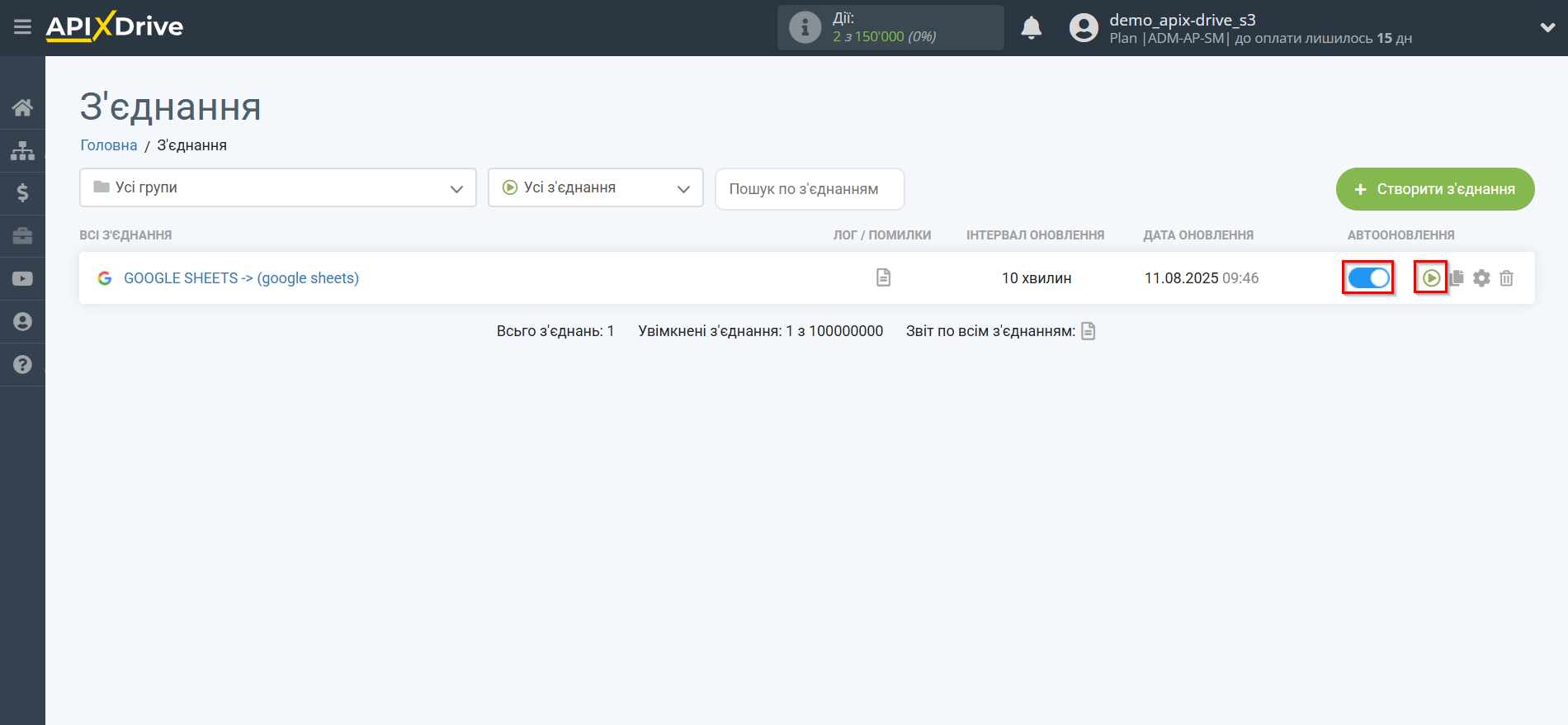
На цьому налаштування Приймача даних Google Sheets завершено! Бачите, як все просто!?
Тепер можете не турбуватися, далі ApiX-Drive зробить все самостійно!